Merecovery Data Yang Hilang dengan GDB
Setelah lama kita bekerja membuat laporan baik itu laporan kerja, skripsi atau laporan lainnya, dengan memakan waktu yang cukup lama dan mungkin juga memakan biaya yang lumayan Gede juga untuk mencari bahan referensi laporan itu. Dan juga seringkali kita menyimpan foto-foto pribadi, Foto Keluarga dan Foto-Foto Pekerjaan yang mungkin kita belum membackup ke storage lain seperti Flashdisk dan CD/DVD. Tanpa di sengaja (Human Error), Virus atau System Operasi yang error mengakibatkan tiba-tiba data itu semua hilang. Sementara kita masih membutuhkan data itu, tenang...tenang tidak usah bimbang or pusing atau bahkan lempar-lempar barang karena kesal..Mendingan tenangin dulu. Kemudian coba Lihat, kalo memang harddisk itu partisinya hilang semua. Coba kita lakukan step-step ini :
1. Cari Harddisk lain yang besar kapasitasnya minimal sama atau lebih besar lebih baik, untuk loading system windows dan media untuk nyimpan data yang hilang tadi.
2. Kalo Harddisknya masing kosong, Instal ulang windowsnya di komputer itu dan buat menjadi 2 partisi saja.
3. Setelah selesai install ulang, posisikan harddisk itu di Slave dan harddisk yang ada windowsnya di Primary Master. Kemudian nyalakan dan biarkan loading masuk windows.
4. Oops jangan lupa CD/DVD Rom jangan sampe tidak dipasang, untuk menginstall program si Recovery Data itu....
5. Setelah step-step diatas sudah dan sekarang posisi windows sudah standby. Siapkan CD program GetDataBacknya,
6. Kalau FAT yang sudah terinstalkan pada Harddisk yang hilang datanya itu NTFS, maka pakai GDB yang NTFS. Kalau tidak ada Download disini
7. Kalau misalkan FAT32 pakai GDB yang buat FAT32 atau Download disini
8. Setelah Program GDB diinstalkan, buka program aplikasi pada menu start-All Program-Runtime Software-GetDataBack.
9. Kemudian akan muncul tampilan seperti dibawah ini. 
10. Setelah itu next lagi sampai muncul tampilan seperti dibawah ini, kemudian pilih Logical drives terus pilih kapasitas harddsik yang mau di recovery datanya lalu klik next lagi.
11. Setelah muncul tampilan seperti dibawah ini, kita bisa memilih default track dan besaran kapasitasnya atau menentukan sendiri. Lalu klik next lagi
12. Maka akan muncul proses seperti gambar dibawah ini,biarkan proses scanning data sampai beres. Kemudian kita bisa simpan hasil recovery dari program GDB pada Harddisk yang telah disiapkan tadi.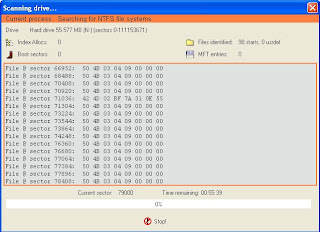

Custom Search
Merecovery Data Yang Hilang dengan GDB
Subscribe to:
Post Comments (Atom)






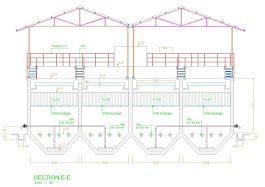



0 komentar:
Post a Comment